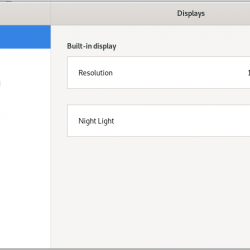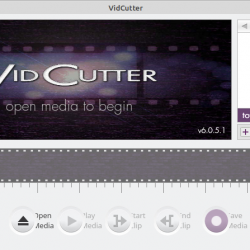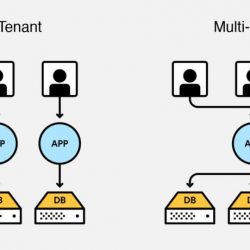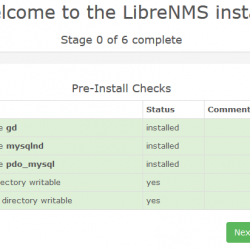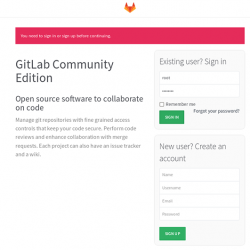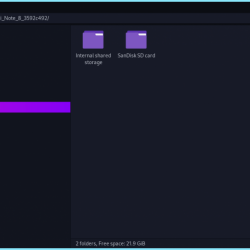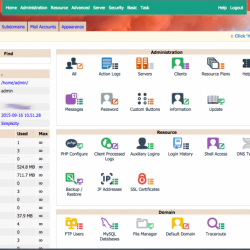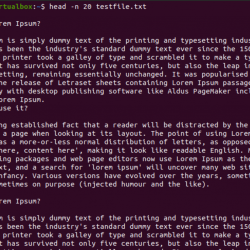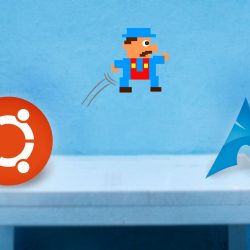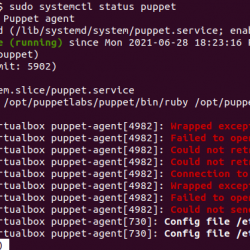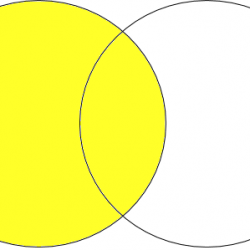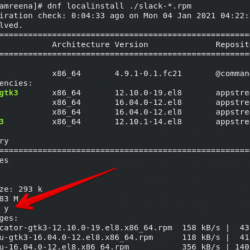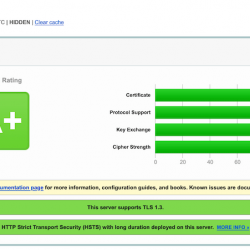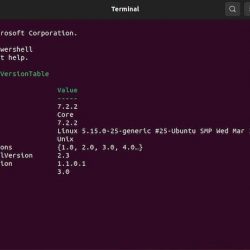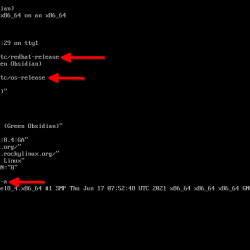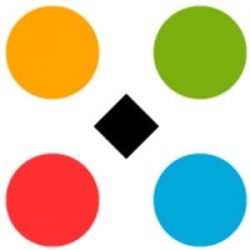在本教程中,我们将向您展示如何在 Ubuntu 20.04 LTS 上安装 CyberPanel。 对于那些不知道的人,CyberPanel 是市场上最早的控制面板之一,它既是开源的,又使用 OpenLiteSpeed 网络服务器,它还包含电子邮件、DNS 和 FTP 服务器。 它是为速度、安全性和稳定性而构建的下一代托管控制平台。
本文假设您至少具备 Linux 的基本知识,知道如何使用 shell,最重要的是,您将网站托管在自己的 VPS 上。 安装非常简单,假设您在 root 帐户下运行,如果不是,您可能需要添加 ‘sudo‘ 到命令以获取 root 权限。 我将向您展示如何在 Ubuntu 20.04 (Focal Fossa) 上逐步安装 CyberPanel 控制面板。 对于 Ubuntu 18.04、16.04 和任何其他基于 Debian 的发行版,如 Linux Mint,您可以按照相同的说明进行操作。
在 Ubuntu 20.04 LTS Focal Fossa 上安装 CyberPanel
步骤 1. 首先,通过运行以下命令确保所有系统包都是最新的 apt 终端中的命令。
sudo apt update sudo apt upgrade
步骤 2. 在 Ubuntu 20.04 上安装 CyberPanel。
运行以下命令安装 CyberPanel:
cd /tmp wget -O installer.sh https://cyberpanel.net/install.sh
使脚本可执行并运行 installer.sh:
chmod +x installer.sh sh installer.sh
运行脚本后,shell 将引导您完成安装并要求您输入首选项。 你可以这样做:
Checking OS... Detecting Ubuntu 20.x... Pre-flight check completed... Process check completed... CyberPanel Installer v2.0.5 1. Install CyberPanel. 2. Install Addons. 3. Exit. Please enter the number[1-3]: 1
下一个屏幕会提示您,请选择以下选项:
CyberPanel Installer v2.0.5 RAM check : 1456/1993MB (63.82%) Disk check : 8/20GB (34%) (Minimal 10GB free space) 1. Install CyberPanel with OpenLiteSpeed. 2. Install Cyberpanel with LiteSpeed Enterprise. 3. Exit. Please enter the number[1-3]: 1
安装您选择的软件包:
Installing from official server or mirror server? Mirror server network is optimized for Asia Pacific region... If you experience very slow download speed during installation, please try use mirror server on clean system... Use mirror server [y/N]: y Replace JS/CSS files to JS Delivr? This may improve panel loading speed in Asia Pacific region... Please select [y/N]: y Install Memcached extension for PHP? Please select [y/N]: y Install LiteSpeed Memcached? Please select [y/N]: y Install Redis extension for PHP? Please select [y/N]: y Install Redis? Please select [y/N]: y
完整的安装过程需要 5-10 分钟,您应该会看到类似下面的屏幕,其中包含管理员登录详细信息:
The installer will output your administrator details: ################################################################### CyberPanel Successfully Installed Current Disk usage : 6/20GB (18%) Current RAM usage : 246/487MB (46.89%) Installation time : 0 hrs 5 min 27 sec Visit: https://(YOUR_SERVER_IP):8090 Panel username: meilana Panel password: maria Mysql username: root Mysql password: meilan123 Please change your default admin password If you change mysql password, please modify file in /etc/cyberpanel/mysqlPassword with new password as well Website : https://www.cyberpanel.net Forums : https://forums.cyberpanel.net Wikipage: https://docs.cyberpanel.net Enjoy your accelerated Internet by CyberPanel & OpenLiteSpeed ###################################################################
成功安装后,您可以使用以下详细信息访问 CyberPanel:
https:(ip address):8090 Username: meilana Password: maria
步骤 3. 在 Ubuntu 上访问 CyberPanel。
通过在浏览器中输入您的 IP 地址和 8090 来访问 CyberPanel:
https://your-ip-address:8090
在登录页面上,输入面板用户名和密码以登录 CyberPanel 仪表板。
恭喜! 您已成功安装 CyberPanel。 感谢您使用本教程在 Ubuntu 20.04 LTS Focal Fossa 系统上安装 CyberPanel 免费虚拟主机控制面板。 如需更多帮助或有用信息,我们建议您查看 CyberPanel 官方网站.